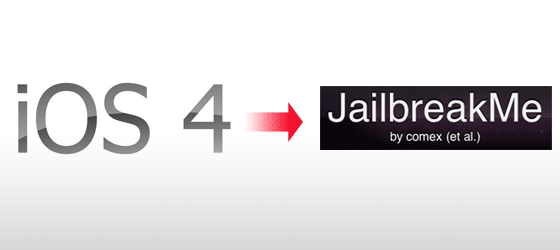
iPhone前幾個月中已釋出iOS4的更新檔,身旁有不少的朋友紛紛都更新為iOS4,看到那佈景主題讓梅干有點衝動,但想到不行JB就打消了更新念頭,想不到iOS4才推出不久,終於又被破解了,前幾天看到iOS4的JB消息,這時又讓梅干起了更新的念頭,所以今天一早梅干利用了一點空檔時間,先將iTunes更新再把iPhone 3GS更新到iOS4,接著重頭戲來啦!沒錯就是JB,此次的JB不用再下載任何程式,直接將手機連上網,線上就可直接JB,真得是太cool~了,你還在等什麼呢?GO~
使用設備
手機:iPhone 3GS
系統:3.1.3更新至iOS4
JB:之前已用Spirit
系統:3.1.3更新至iOS4
JB:之前已用Spirit
Step1
首先,先開啟iTunes對著手機按右鍵選擇【備份】。
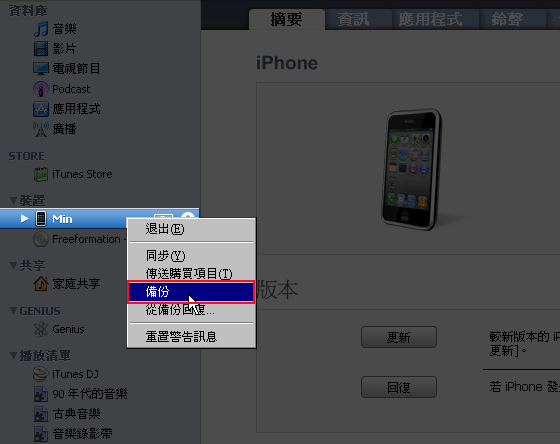
Step2
備份完畢後,接著開啟瀏覽器,於網址列輸入http://jailbreakme.com或http://jailbreakme.modmyi.com/。
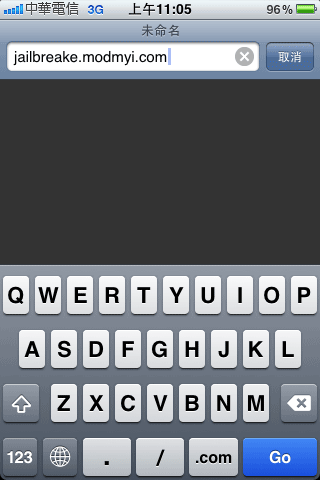
Step2
進入Jailbreakme的頁面後,下面有一個滑鈕,按住向右滑到底。
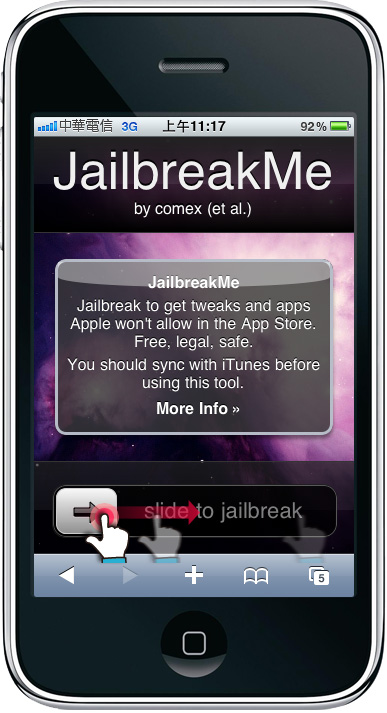
Step3
放開後就會開始進行JB,當JB完後還會自動下載Cydia,當出現Cydia has been added to the home screen,就表示都完成囉!
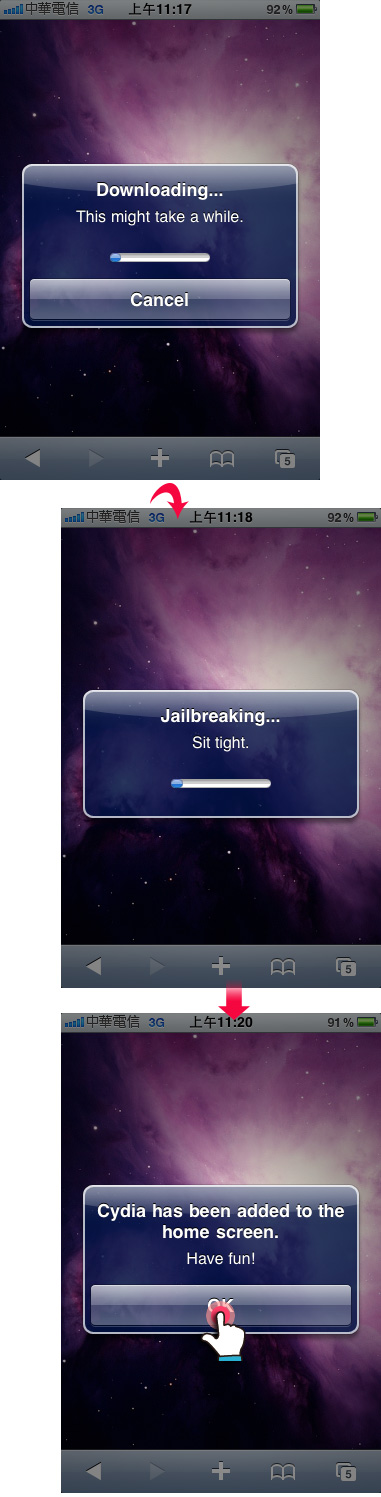
Step4
按HOME鈕,回到桌面這時就會看到Cydia的圖示啦!
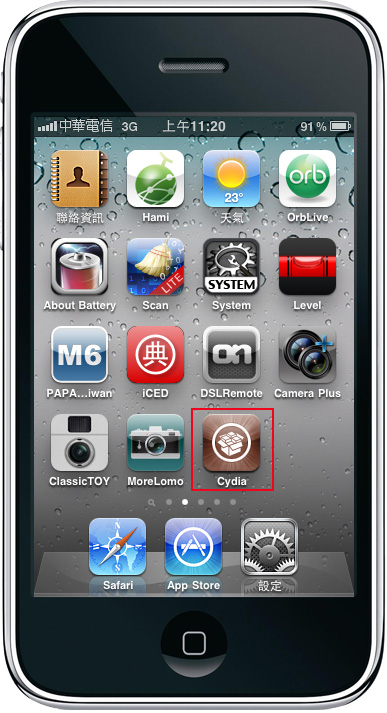
梅干是從iPhone 3GS 3.1.3升到iOS4再進行JB,先前朋友說會把之前裡面的東西都清空,但經梅干測試後,即時更新到iOS4,只有部分的一些工具會被清掉,大部分的程式都還會保留著,而JB的過程一切都還蠻便利的,真沒想到有夠簡單滴!另外JB有一定的風險存在,所以切記一定得先進行備份喔!

